Inaktivera e-post vidarebefordran i Outlook
Lär dig hur du kan förhindra att e-postmottagare kan vidarebefordra ett e-postmeddelande i Microsoft Outlook.
Står du inför upprepade hackattacker på din inkorg via nätfiske, skadliga bilagor och molnhot? Har du hört talas om Mimecast för Outlook för sofistikerat e-postskydd men vet inte hur man använder det? Du har kommit till rätt ställe!
E-postbaserade hot mot person- och företagsdata ökar. Det är det mest lättillgängliga, billigaste läget med hög framgångshastighet som hackare älskar att använda mot sina mål.
Proffs, privatpersoner och företag förlitar sig på verktyg från tredje part för att blockera e-postbaserade hackningshot. Sådana verktyg kommer med omfattande cybersäkerhetsintelligens och hackningssäkra funktioner. Således hjälper dessa verktyg dig att hålla hackare på avstånd.
Ett sådant populärt verktyg är Mimecast. Olika storlekar och typer av företag, inklusive proffs och viktiga individer, använder det här verktyget för att skydda sina data när de använder e-postmeddelanden på webben eller i en stationär app som Microsoft Outlook.
Om du också vill skydda dina personliga och professionella data från hackattacker när du använder e-post och hoppas kunna använda Mimecast, läs den här artikeln till slutet. Artikeln kommer att förklara dess funktioner så att du kan använda verktyget effektivt.
Vad är Mimecast för Outlook?
Mimecast är ett e-postsäkerhetsprogram som skyddar dina e-postmeddelanden och bilagor från hackattacker på webbaserade e-postappar och fristående e-postprogram.
Det digitala datasäkerhetsteamet bakom det här verktyget utforskar ständigt ytan, den djupa och mörka webben för hackares senaste protokoll för att dämpa ditt e-postsäkerhetssystem.
Sedan, genom Mimecast, skickar teamet den senaste cybersäkerhetsintelligensen till din e-postapp så att den genom att samarbeta med Mimecast kan stoppa alla typer av e-posthackningsförsök.
Detta e-postsäkerhetsverktyg fungerar med många e-postklienter och e-postsändande appar, inklusive Microsoft Outlook. Appen eller plugin-programmet du installerar i din Outlook-app kallas Mimecast för Outlook eller Mimecast-plugin för Outlook.
E-postsäkerhetsfunktionerna i Mimecast för Outlook
Mimecast är bra mot följande sårbarheter i alla e-postklienter, inklusive Outlook:
1. Kompromisser med högteknologisk företag eller personlig e-post
Hackare använder nätfiske och andra sociala tekniker för att äventyra dina personliga och affärsmässiga e-postmeddelanden. För att besegra sådana attacker och alltid hålla dig vaksam på e-posthack, distribuerar Mimecast AI-baserad anomalidetektering och beteendeanalys för att upptäcka dåliga skådespelare och skadliga appar gömda i ett e-postmeddelande.
2. Credential Harvesting
Det isolerar webbläsarbaserade e-postklientappar från normala surfaktiviteter. Sådan taktik hjälper till att förhindra smarta hackare från att kopiera dina e-postuppgifter genom att manipulera kryphål i webbläsarens säkerhet.
3. Upptäcka och förstöra nätfiske-e-postmeddelanden
Ett krypterat AI-program körs alltid när du använder Mimecast för Outlook på din professionella eller personliga dator. Därför, när du klickar på ett e-postmeddelande som innehåller en länk till nätfiske eller skadlig programvara förklädd som en viktig fil, arresterar Mimecast-plugin för Outlook automatiskt nätfiskepaketet och isolerar det.
Det hjälper dig också att implementera strikta affärse-postpolicyer för anställda på plats och på distans så att arbetsstyrkan blir mer försiktig med att rapportera nätfiske-e-post.
4. Supply Chain Attack

E-postsäkerhetsfunktionerna i Mimecast för Outlook
Hackare kan ta dina företagsledare till en bedräglig webbplats som liknar ditt företags webbplats. Sedan slår cheferna in sina referenser och hackarna stjäl dem direkt. Mimecast för Outlook använder en rad cybersäkerhetskoncept som följande för att skydda ditt företag från sådana allvarliga dataintrång:
5. Bilagor med skadlig avsikt
Mimecast-plugin för Outlook har en rad cybersäkerhetssystem för att skydda dina Outlook-baserade e-postaktiviteter från skadliga bilagor. För det första använder den sitt utarbetade informativa innehåll om e-posthackskydd bland användare. Det skapar också hotövningar och simuleringar för att kontrollera din och ditt teams beredskapsnivå för att stoppa skadliga bilagor.
Dessutom använder e-postsäkerhetsverktyget också en AI för att snabbt analysera en bilaga innan du klickar för att ladda ner den och visa dig ett meddelande om att bilagan är skadlig.
6. Icke-kompatibel beteendehantering
Mimecast för Outlook håller alltid ett öga på alla som använder Outlook eller webbappen för att skicka e-post från ett företagskonto. Om den upptäcker någon avvikelse i e-postsändningsbeteendet för en gruppmedlem stoppar den automatiskt e-postmeddelandet från att nå destinationen.
Den skickar också ett meddelande till din eller andra intressenter så att sådana åtgärder kan förhindras i framtiden.
Ladda ner Mimecast för Outlook
Mimecast erbjuder en 30-dagars gratis provperiod för personliga och affärsmässiga användningsfall. Du behöver inte slå in några kredit- eller betalkortsuppgifter för att dra nytta av de kostnadsfria testförmånerna.
Provåtkomsten är dock under Mimecasts utvecklingsteams gottfinnande. Du kan gå till portalen Starta gratis provperiod för att begära 30-dagars gratis provperiod. Du måste fylla i ett formulär med yrkesuppgifter som e-post för arbete/skola för att begära gratis åtkomst.
Om teamet ger dig åtkomst, leder de dig genom att skapa en inloggningsinformation för Mimecast-plugin för Outlook. Se till att du använder samma e-post på din Outlook-dator och webbapp för att komma åt personliga eller affärsmässiga e-postmeddelanden.
När du har skapat ett säkert konto på Mimecast följer du dessa steg för att ladda ner Mimecast för Outlook:
Det är allt! Du har nu tillgång till Mimecast för Outlook-appen för e-postsäkerhet och stöd för motståndskraft i företag eller personliga behov.
Mimecast för Outlook-funktioner
Mimecast-plugin för Outlook är porten till alla Mimecast-funktioner direkt i Outlook för Windows-appen. Alla dess funktioner är tillgängliga på två Mimecast-band för Outlook. Dessa bandmenyer är som nämns nedan:
Main Mimecast Ribbon

Main Mimecast Ribbon (Foto: Courtesy of Mimecast)
Main Ribbon för Mimecast ger dig e-postsäkerhetsalternativ för alla e-postbehov. Dess funktioner och kommandon är som nämns nedan:
Meddelande Mimecast Ribbon

Meddelande Mimecast Ribbon (Foto: Courtesy of Mimecast)
Message Mimecast Ribbon är för e-postsäkerhetsfunktioner för faktiska meddelanden du skickar, och dessa är enligt beskrivningen nedan:
Hur man använder Mimecast för Outlook för e-postsäkerhet
Här är några viktiga funktioner som du måste lära dig för att bli en avancerad användare av Mimecast-plugin för Outlook:
1. Blockera avsändare
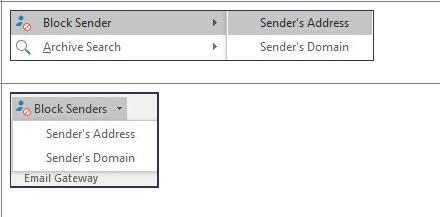
Blockera avsändare (Foto: med tillstånd av Mimecast)
Med den här funktionen kan du förhindra nätfiske och skräppost från att komma in i din inkorg. Från Mimecast-bandmenyn klickar du på Blockera avsändare under kommandosektionen Email Gateway.
Sedan visar plugin dig två alternativ: Avsändarens adress och Avsändarens domän. Ta ett beslut här beroende på värdet av avsändarens domän för ditt företag och blockera det alternativ du föredrar.
2. Rapportera nätfiske eller skräppost
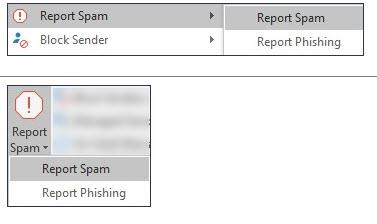
Rapportera nätfiske eller skräppost (Foto: med tillstånd av Mimecast)
Om du har identifierat något inkommande e-postmeddelande som skräppost eller nätfiske, prova dessa steg på Mimecast-menymenyn:
Mimecast för Outlook-appen flyttar e-postmeddelandet till skräppostmappen i Microsoft Outlook. E-postadressen läggs också automatiskt till i listan med blockerade avsändare i Outlook. Dessutom kommer Mimecast Security Team också att få en kopia av e-postmeddelandet för att analysera hotet och förhindra liknande hackningsförsök i framtiden.
3. Skicka ett säkert meddelande
Att skydda konfidentiell design, affärshemligheter, trådramsutkast och andra immateriella rättigheter är mycket nödvändigt för affärs- och yrkesområden. Det kommer dock en tid då du måste skicka konfidentiell information via e-post till externa kontakter utanför din e-postdomän.
I sådana situationer, använd Mimecast för Outlooks Skicka ett säkert meddelande-funktion. Det avslöjar inte konfidentiellt innehåll genom att skicka det till den externa medarbetarens e-postserver. Istället distribuerar Mimecast e-postmeddelandet i Mimecast Secure Messaging Portal.
Sedan skickar den ett meddelande till den externa medarbetaren om att e-postmeddelandet väntar på visning. Därför kan ingen spåra det tillbaka till någon tredje parts e-postservrar för att extrahera data från din konfidentiella affärsfil.
För att använda nästa generations e-postsäkerhetsfunktion, skapa din e-post som du brukar göra i Outlook.
Klicka nu på knappen Skicka säkert på Mimecast-bandet i avsnittet Säkerhet. Ställ sedan in en säker meddelandedefinition och klicka på Skicka.
4. Dokumentkonvertering
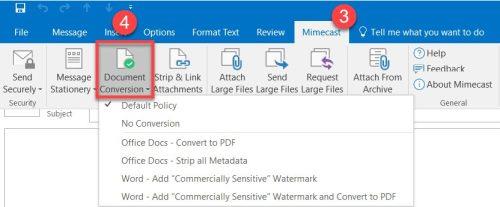
Dokumentkonvertering (Foto: med tillstånd av Mimecast)
Med den här funktionen kan du direkt konvertera e-postbilagor och andra dokument till ett föredraget filformat på Outlook med Mimecast.
Klicka på Dokumentkonvertering i menyfliksområdet Message Mimecast. Nu kan du välja mellan olika policyer för dokumentkonvertering. Du hittar andra alternativ för konverteringspolicy, inklusive följande:
I samma meny får du också alternativet Strip and Link Attachments för att sanera inkommande e-postmeddelanden innan du vidarebefordrar det till någon annan som inte behöver e-postbilagan förutom e-posttexten.
Slutsats
Nu vet du vad Mimecast-plugin för Outlook är. Du har också lärt dig hur du laddar ner Mimecast för Outlook och använder den för att skydda e-post från hackningsförsök.
Nästa upp, läs mer om Gmails end-to-end-kryptering .
Lär dig hur du kan förhindra att e-postmottagare kan vidarebefordra ett e-postmeddelande i Microsoft Outlook.
Läs denna steg-för-steg-guide om hur du automatiskt vidarebefordrar e-post i Outlook skrivbordsapp för Windows, macOS och andra enheter.
Tvinga fram ett meddelande på dina Microsoft Excel för Office 365-filer som säger Öppna som skrivskyddad med den här guiden.
En handledning som visar hur man importerar bilder från en annan Microsoft PowerPoint 365 presentationsfil.
Vi visar hur en systemadministratör kan låsa upp en Microsoft Excel-fil så att den kan redigeras av en annan användare.
Fortfarande använder Windows Live Mail för Hotmail eller andra e-post? Lär dig här hur du importerar Outlook-kontakter till Windows Live Mail desktop-app.
Lär dig hur du inaktiverar automatisk numrering och punktlistor i Microsoft Word med denna lättföljda handledning.
Om Office säger att åtgärden du begärde inte kunde utföras, uppdatera och reparera din Office-paket. Om problemet kvarstår, avinstallera Office.
Vill du få tillgång till ditt Yahoo Mail direkt från ditt Outlook-konto? Lär dig hur du lägger till Yahoo Mail i Outlook 2021, 2019 och 2016.
Hantera de fyra vanligaste problemen med Microsoft OneDrive med denna samling av lösningar för att få din molnlagring att fungera korrekt.







